दोस्तों अगर आप कोई ऑनलाइन सर्विस सेल कर रहे है या आप कोई प्रोडक्ट सेल कर रहे है तो आप अपनी WordPress Website पर Pricing Tables Add अपनी सर्विस और प्रोडक्ट का प्राइस दिखा सकते हो जिससे विजिटर पर अच्छा प्रभाव पड़ता है और उन्हें आप अपनी सर्विसेज और प्रोडक्ट सेल करके Buyers में बदल सकते हैं। Pricing table उन्हें अपनी आवश्यकताओं के अनुसार सही Price Option चुनने में मदद करती है।
इस आर्टिकल में, मैं आपको बताऊंगा बहुत इस आसानी से मिंटो में कैसे WordPress में Pricing table कैसे Add किया जाता है। उसके बारे में बताऊंगा तो दोस्तों चलिए देखते है कैसे प्राइस टेबल ऐड कर सकते है
WordPress Site में Pricing Table Add कैसे करें
दोस्तों हम प्राइस टेबल ऐड करने के लिए Easy Priceing Table Plugin का उपयोग करेंगे
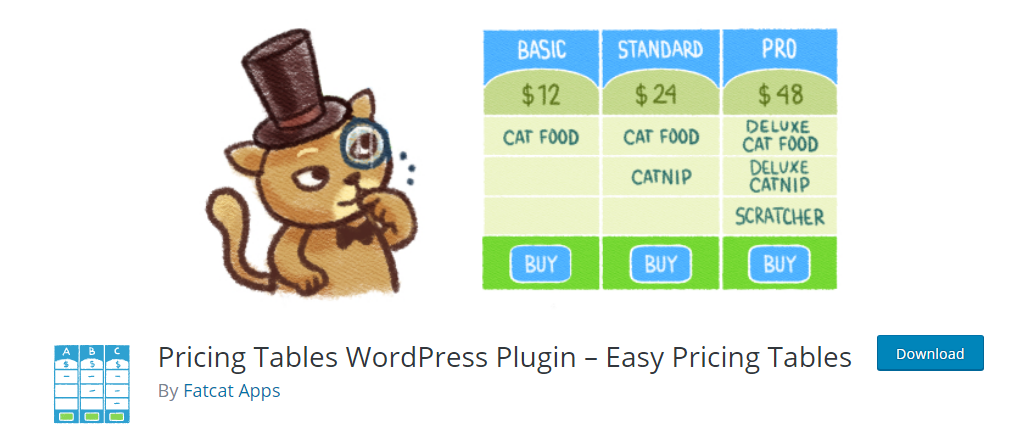
- सबसे पहले, अपनी साइट पर Easy Pricing Tables प्लगइन इनस्टॉल और activate करें।
- यह प्लगइन बहुत पॉपुलर Plugin है आपकी वर्डप्रेस साइट पर Beautiful pricing tables या comparison tables बनाने में मदद करता है और sales में वृद्धि करता है।
- यह मुफ्त और प्रीमियम प्लान के साथ आता है।
- Free Version limited feature प्रदान करता है जबकि प्रीमियम वर्शन सुंदर Designs, colors customization, priority email support और Google Analytics Integration इत्यादि जैसी कई फीचर प्रदान करता है।
प्लगइन Install करने के बाद जैसे ही activate करते है यह प्लगइन आपके वर्डप्रेस डैशबोर्ड में एक Pricing Tables मेनू आइटम जोड़ देगा। बस Pricing Tables >> Add New पर क्लिक करें।
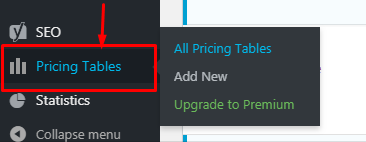
सबसे पहले अपने WordPress pricing table के लिए एक टाइटल दें ताकि आप इसे किसी भी समय आसानी से खोज सकें।
अब, अपने प्रोडक्ट के लिए Name, Pricing, feature और लिंक Add करें। आप नीचे स्क्रीनशॉट में देख सकते है।
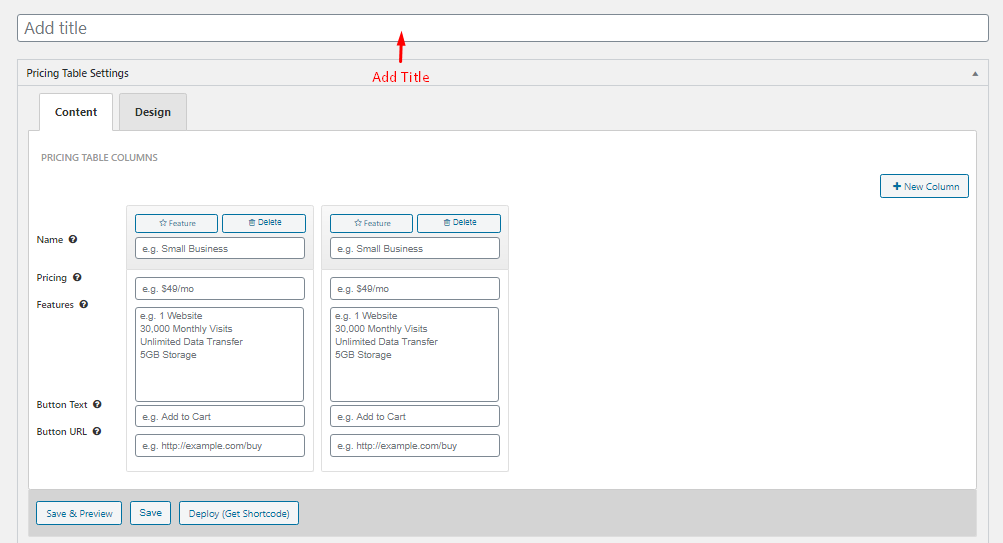
आप अपनी आवश्यकता के अनुसार अपनी pricing table में नए कॉलम भी जोड़ सकते हैं। बस Right Top साइड में दिए बटन New Column बटन पर क्लिक करें।
सारी जानकारी भरने के बाद Save & Preview बटन पर क्लिक करें। यह आपकी pricing table का Preview दिखायेगा।
यदि आप अपनी WordPress Pricing table या comparison tables के डिज़ाइन और कंटेंट Finalizeकर लिया है तो , तो Deploy बटन पर क्लिक करें। यह आपके सामने एक पॉपअप लाएगा। जिसमें आप एक Shortcode देखेंगे।
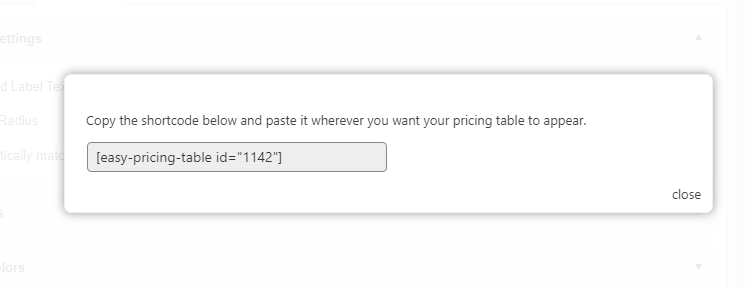
अब, इस Shortcode को कॉपी करें और अपने वर्डप्रेस पोस्ट / पेज में add करें या जहां आप Pricing table दिखाना चाहते हैं।
आप अपनी Pricing table के डिज़ाइन और कंटेंट को customize भी कर सकते हैं जैसे कि Border Radius, Font Size, Button Color या CSS file फ़ाइल जोड़ सकते हैं। आप नीचे स्क्रीनशॉट देख सकते हैं,
Gutenberg Editor में Pricing Table Add करना
Easy Pricing Tables प्लगइन Gutenberg Editor को भी सपोर्ट करता है। अतः आप अपनी साईट में Gutenberg Editor का उपयोग कर रहे है, तो आसानी से Pricing Table add कर सकते है।
सबसे पहले उस पोस्ट या पेज को Edit करें जहां आप Pricing Table Add करना चाहते हैं। इसके बाद (+) पर क्लिक करें फिर Widgets में जाए या सर्च बॉक्स में Pricing Table सर्च करें। जैसा की नीचे नीचे स्क्रीनशॉट में दर्शाया गया है
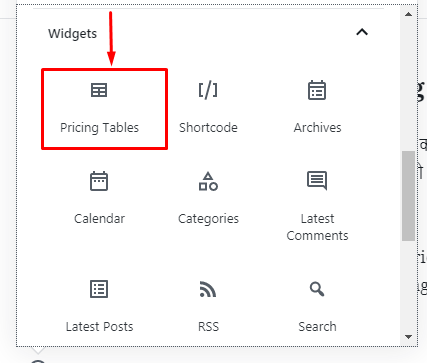
अब Pricing Table आप्शन को सेलेक्ट करें फिर ड्राप-डाउन से अपनी एक Pricing table चुनें। नीचे दिए गए स्क्रीनशॉट को फॉलो करें।
Classic Editor में Pricing Table Add करना
पोस्ट या पेज में Pricing table जोड़ना बहुत आसान है।
यह प्लगइन आपके पोस्ट एडिटर में एक Insert pricing table बटन जोड़ देता है। बस उस पर क्लिक करें और पॉपअप विंडो से अपनी Pricing table को सेलेक्ट करें।
इन वर्डप्रेस पोस्ट को भी पढ़े –
- WordPress में Menu create कैसे करें
- WP टेबल बिल्डर प्लगइन के द्वारा आसानी से टेबल बनाये
- WordPress Blog का homepage कैसे चेंज करे
- वर्डप्रेस ब्लॉग में सेपरेटर लाइन कैसे ऐड करे
- WordPress Post में Table of Contents (Toc) कैसे add करें?
- WordPress Post से Date कैसे हाईड करे
दोस्तों अब आपने देखा होगा Price Table प्राइस टेबल ऐड करना कितना आसान है ऊपर बताये गयी विधि का उपयोग करके आप भी आसानी से प्राइस टेबल ऐड कर सकते है